为了更好地展示自己的文章,一位windowsxp系统用户就希望要在ppt2007中建立带滚动条的文本框。这该如何操作呢?会不会非常复杂?下面,系统城小编就教你ppt2007建立带滚动条的文本框的方法,希望能帮到大家。
推荐:windows xp纯净版下载
具体如下:
①这里我们将会用到“开发工具”,而这个功能一般不显示,所以我们需要进行一些设置,将“开发工具”调出来。单击“office按钮”——“powerpoint选项”。
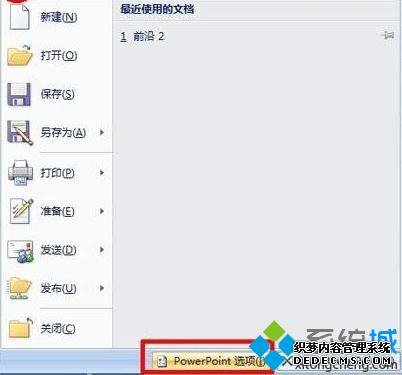
②在“powerpoint选项”面板中选中“常用”标签,在右侧的”powerpoint首选使用选项“栏目下的“在功能区显示开发工具选项卡”选框中打钩。
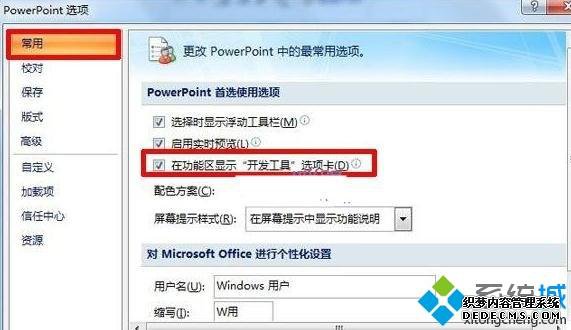
③在功能选项卡中单击“开发工具”—“文本框”(abc按钮),在ppt空白页中拉出合适的文本框。

④选择“开发工具”面板中的“属性”,对“文本框”的属性进行设置。下面三个属性值一定要设置,其他属性可根据个人需要进行设置。
EnterkeyBehavior:ture(允许使用回车键换行)
Multiline:ture(允许输入多行文字)
Scrollbars:1-fmscrollBarsHorzontal(水平滚动条)
2- fmscrollBarsHorzontal(垂直滚动条)
3—fmscrollBarsHorzontal(水平、垂直滚动条){根据个人需求选择滚动条设置}
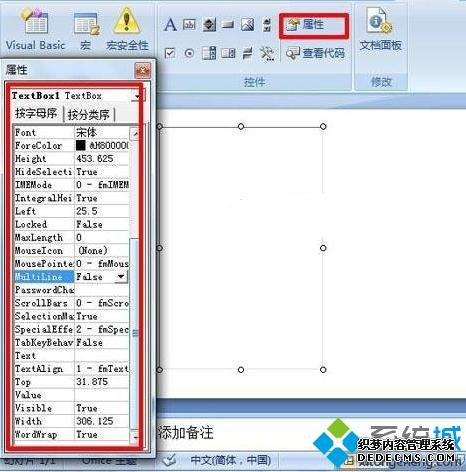
⑤右键双击文本框,“文本框对象”——“编辑”,将需要展示的文章复制粘贴入文本框内。(当文本内容未超出文本框时,滚动条不予显示)
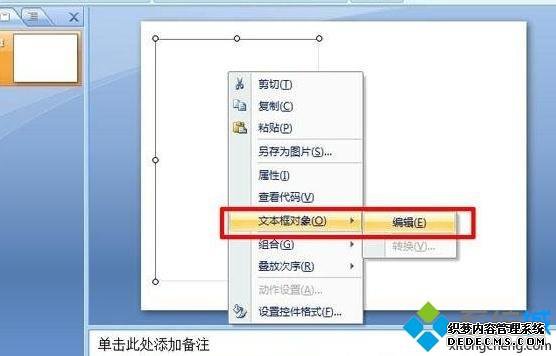
⑥编辑完文字后,预览效果,则就可以显现如下效果,拖动滚动条则可查看完整篇内容。
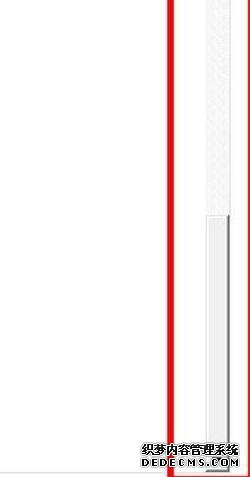
xp系统下ppt2007建立带滚动条文本框的方法就为大家介绍到这里。遇到同样情况的朋友们,不要太过紧张,只要按照上述步骤进行操作就可以了!



